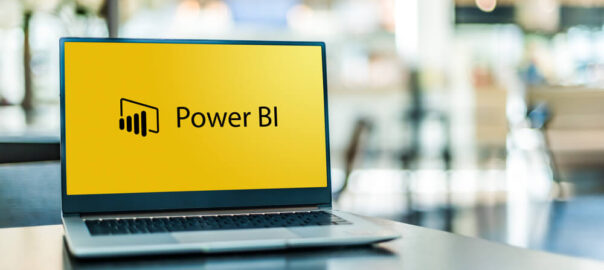Wanneer u een dataset heeft met gegevens bent u afhankelijk van de bestaande velden in deze set
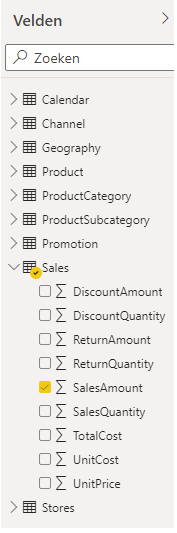
U bent geïnteresseerd in de omzet cijfers (SalesAmount). Inzage hierin verschijnt op het canvas wanneer u een vinkje zet, zoals hierboven is gedaan. Maar eigenlijk bent u nog meer geïnteresseerd in de nettowinst (= SalesAmount – TotalCost). Dit veld zit echter niet in de dataset. Gelukkig is dat geen probleem in Power BI.
Automatische berekeningen
Het canvas, met het gekozen veld ‘SalesAmount’, ziet er als volgt uit:
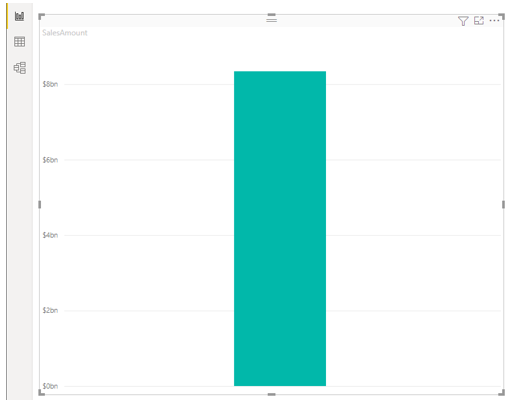
Het canvas laat de totale som zien van de omzet. Dit is te controleren door in het deelvenster naar het veld ‘Waarden’ te gaan en te klikken op de omgekeerde driehoek:
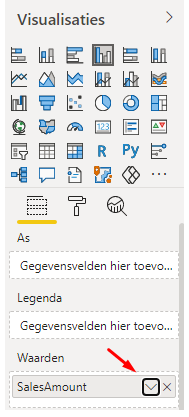
Het volgende menu wordt dan zichtbaar:
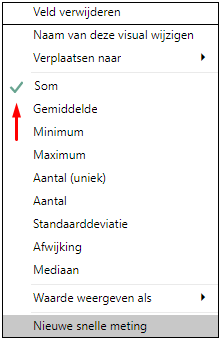
Er staat een vink bij ‘Som’. Middels dit menu kunt u dus ook kiezen om de waarde te wijzigen naar bijvoorbeeld:
- Gemiddelde
- Minimum
- Maximum
Dit zijn allemaal voorbeelden van automatische berekeningen.
Handmatige berekeningen
U kunt er ook voor kiezen om zelf een (handmatige) berekening te make, ook wel ‘Meting’ genoemd. Zoals hierboven is vermeld, vindt u de nettowinst interessant. Kies in het snelmenu hierboven dan voor ‘Nieuwe snelle meting’. Het volgende venster verschijnt:
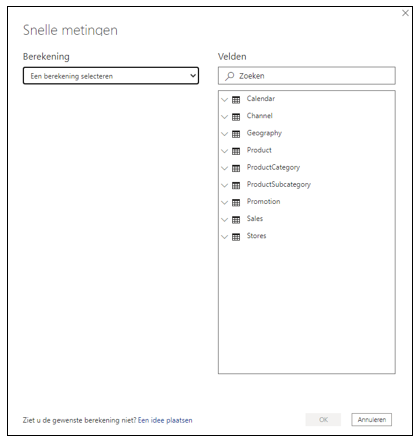
Vul dit venster als volgt:
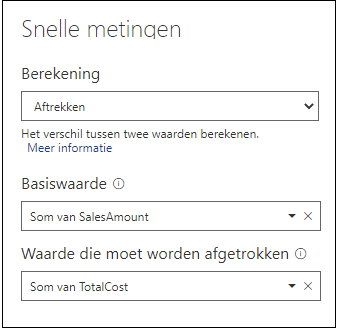
Wanneer u op “OK” klikt, gaat het canvas er zo uit zien:
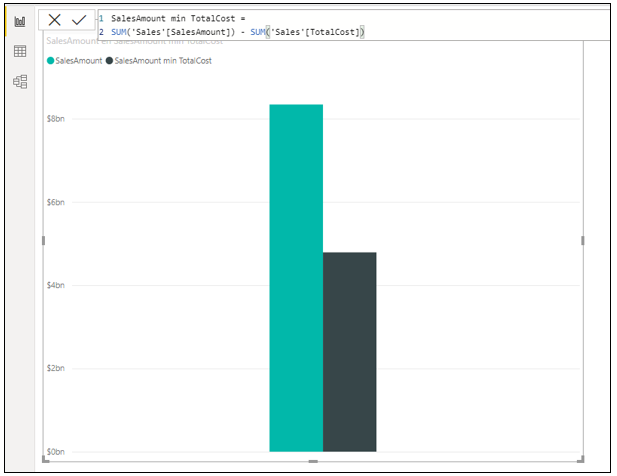
Bovenaan deze figuur zit u de naam van de nieuwe meting: SalesAmount min TotalCost. Deze naam kunt u eenvoudig aanpassen door te overschrijven.
Conclusie
In een visualisatie kunt u bestaande metingen, zoals bijvoorbeeld een som, moeiteloos aanpassen. Wilt u meer kennis opdoen? Volg dan onze Power BI Cursus!
Geschreven door
Thomas Duin
Eigenaar
Gespecialiseerd in diverse applicaties & software